

作者:Nathan E. Malpass, 最近更新:June 16, 2023
在當今的互聯世界中,我們的智能手機充當著通信的中心樞紐,存儲著大量重要的聯繫信息。 當你發現它可能是毀滅性的 一些聯繫人在您的 Android 手機上消失了,但值得慶幸的是,Verizon 提供了一個解決方案:Verizon Cloud。 這種強大的存儲服務允許用戶備份和 恢復聯繫人 Verizon Cloud 毫不費力。
無論您是否經歷過意外刪除、設備切換或手機升級,從 Verizon Cloud 恢復聯繫人都可以讓您免於丟失重要聯繫人詳細信息的心痛。 在本文中,我們將為您提供全面的指南,引導您逐步完成檢索聯繫人的過程並確保其安全以備將來使用。 讓我們深入了解並釋放 Verizon Cloud 的強大功能,以恢復您珍視的聯繫。
第 1 部分:我真的可以從 Verizon Cloud 恢復聯繫人嗎?Part #2: Restore Contacts to A New Phone Using Verizon Cloud第 3 部分:將丟失的聯繫人從 Verizon Cloud 恢復到當前手機第 4 部分:在 Android 手機上恢復丟失聯繫人的最佳方式結論
是的,您可以恢復聯繫人 Verizon Cloud。 Verizon Cloud 提供方便的備份和恢復功能,使您可以保護您的聯繫人並在需要時檢索它們。 無論您是不小心刪除聯繫人、換用新手機,還是遇到任何其他聯繫人丟失的情況,Verizon Cloud 都能提供可靠的恢復解決方案。
將聯繫人 Verizon Cloud 恢復到新手機是一個簡單的過程,可確保您在過渡期間不會丟失任何重要連接。 按照以下步驟輕鬆恢復您的聯繫人並在新設備上保持無縫通信。
步驟 #1:訪問 Verizon 雲
首先確保您的新手機已連接到穩定的互聯網連接。 在您的設備上打開 Verizon Cloud 的應用程序。 如果您沒有安裝它,您可以從您設備的應用程序商店下載它並使用您的 Verizon 帳戶憑據登錄。
步驟 #2:導航到聯繫人
登錄 Verizon Cloud 後,導航至 聯繫人部分 在應用程序內。 這是存儲所有備份聯繫人的地方。
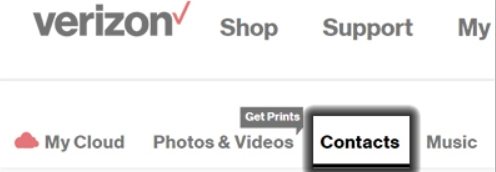
步驟#3:選擇要恢復的聯繫人
在“聯繫人”部分,您會看到備份的聯繫人列表。 查看列表並選擇您希望恢復到新手機的聯繫人。 如果您想恢復所有聯繫人,通常有一個選項可以選擇全部或同時選擇多個聯繫人。
第 4 步:啟動恢復過程
選擇所需的聯繫人後,尋找啟動恢復過程的選項或按鈕。 它可以標記為“恢復“”進口",或類似的東西。點擊它開始將所選聯繫人恢復到您的新手機。
步驟#5:等待恢復完成
恢復過程可能需要一些時間,這取決於您要恢復的聯繫人數量和互聯網連接速度。 請耐心等待並避免中斷該過程以確保成功恢復。
步驟#6:驗證恢復的聯繫人
是的,通過這個平台你可以 在兩部 Android 手機之間轉移聯繫人. 恢復完成後,請仔細檢查您的所有聯繫人是否已成功轉移到您的新手機。 打開手機的默認聯繫人或電話應用程序,然後導航到“聯繫人”部分。 您應該會在此處看到已恢復的聯繫人。
步驟#7:同步和更新
為確保您的聯繫人在各種設備上保持最新狀態, 建議在您的新手機上啟用聯繫人同步。 這樣,在一台設備上對聯繫人所做的任何更改或添加都會自動反映到另一台設備上。
通過執行這些簡單的步驟,您可以毫不費力地將您的聯繫人從 Verizon Cloud 恢復到您的新手機,從而保護您的基本連接。 享受向新設備的平穩過渡,同時確保您的寶貴聯繫信息始終可訪問。
在當前手機上丟失聯繫人可能會令人沮喪,但如果您之前已將聯繫人備份到 Verizon Cloud,那麼好消息是 - 您可以輕鬆恢復聯繫人 Verizon Cloud。 在本節中,我們將指導您完成將聯繫人從 Verizon Cloud 恢復到當前手機的過程。
步驟#1:確保穩定的互聯網連接
在繼續之前,請確保您當前的手機已連接到穩定的互聯網連接。 這將允許您從 Verizon Cloud 無縫訪問和恢復您的聯繫人。
第 2 步:啟動 Verizon 雲應用程序
如果您已經在當前手機上安裝了 Verizon Cloud 應用程序,請打開它。 否則,請從您設備的應用商店下載該應用並使用您的 Verizon 帳戶憑據登錄。
步驟 #3:訪問聯繫人部分
登錄 Verizon Cloud 應用程序後,找到應用程序界面中的“聯繫人”部分。 這是存儲備份聯繫人的地方。
步驟#4:選擇要恢復的聯繫人
在“聯繫人”部分,您通常會找到備份聯繫人的列表。 查看列表並確定您希望恢復到當前手機的丟失聯繫人。 您可以選擇單個聯繫人或同時選擇多個聯繫人。
第 5 步:啟動恢復過程
選擇要恢復的聯繫人後,尋找允許您啟動恢復過程的選項或按鈕。 這可以標記為“恢復“”進口“,或類似的東西。點擊它開始將所選聯繫人恢復到您當前的手機。
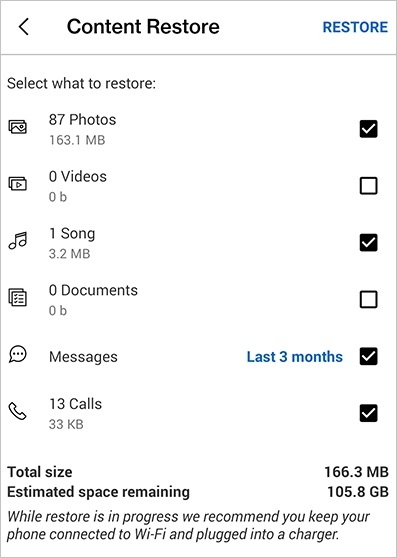
步驟#6:等待恢復完成
恢復的聯繫人數量和互聯網連接的穩定性或速度會影響恢復過程的速度,可能需要一些時間。 重要的是要有耐心並避免中斷該過程以確保成功恢復。
步驟#7:驗證恢復的聯繫人
恢復完成後,導航到手機的默認聯繫人或電話應用程序,並檢查丟失的聯繫人是否已成功恢復。 恢復的聯繫人現在應該在您的聯繫人列表中可見。
現在您已經了解瞭如何恢復聯繫人 Verizon Cloud,我們將討論可用於恢復丟失聯繫人的最佳工具。 FoneDog Android 數據恢復 軟件是一款功能強大的工具,旨在幫助用戶從他們的 Android 設備中恢復丟失或刪除的數據。
Android數據恢復
恢復已刪除的消息、照片、聯繫人、視頻、WhatsApp 等。
無論是否有 root 用戶,都可以在 Android 上快速查找丟失和刪除的數據。
與6000 + Android設備兼容。
免費下載
免費下載

它為檢索各種類型的數據提供了全面的解決方案,包括聯繫人、消息、照片、視頻、通話記錄、文檔等。 數據丟失是否由誤刪、系統崩潰、 生根,或其他因素,FoneDog Android數據恢復可以幫助有效恢復丟失的數據。
以下是使用 FoneDog Android 數據恢復在 Android 手機上恢復丟失聯繫人的步驟:
步驟#1:安裝並啟動 FoneDog Android 數據恢復
在您的計算機上下載並安裝 FoneDog Android 數據恢復軟件。 安裝完成後啟動程序。
第 2 步:將您的 Android 手機連接到計算機
使用它的 USB 數據線,將您的 Android 手機連接到計算機。 確保您的手機已啟用 USB 調試。 如果未啟用,請按照 FoneDog 提供的屏幕說明啟用 USB 調試。
Step #3: Select the File Types to Scan
連接手機並被軟件識別後,您將看到可以恢復的不同文件類型的列表。 要恢復丟失的聯繫人,請確保“通訊錄" selection or option is selected. 如果需要,您還可以選擇其他文件類型。單擊 "下一頁 "按鈕繼續。
步驟#4:預覽並選擇要恢復的聯繫人
掃描完成後,您將能夠預覽所有可恢復的聯繫人。 FoneDog Android數據恢復提供了一個預覽功能,允許您有選擇地選擇您可能希望恢復的特定聯繫人。 標記要恢復的聯繫人,然後點擊“恢復“按鈕。
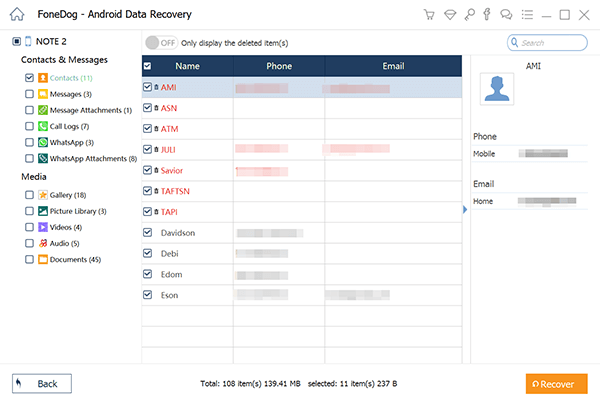
總體而言,FoneDog Android數據恢復軟件為從Android設備恢復丟失或刪除的數據提供了可靠的解決方案。 憑藉其廣泛的支持數據類型、與各種 Android 設備的兼容性、用戶友好的界面、選擇性恢復選項和安全恢復過程,它被證明是個人尋求恢復的寶貴工具 恢復聯繫人 Verizon Cloud.
發表評論
留言
熱門文章
/
有趣無聊
/
簡單難
謝謝! 這是您的選擇:
Excellent
評分: 4.5 / 5 (基於 87 個評論)